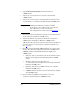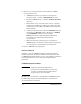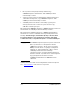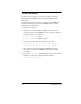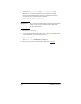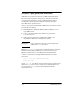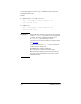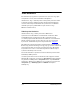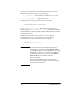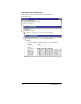HP Jetdirect Embedded Print Server Administrator's Guide
HUWW TCP/IP-konfiguráció 61
4. Az Új érvényességi kör hozzáadása varázslóban kattintson
a Tovább gombra.
5. Adja meg az érvényességi kör nevét és leírását, majd kattintson
a Tovább gombra.
6. Adja meg az érvényességi körbe tartozó IP-címek tartományát (a kezdő
és a záró IP-címet), és az alhálózat maszkját. Kattintson a Tovább gombra.
Megjegyzés Alhálózatok használatakor az alhálózat maszkja
azt mutatja meg, hogy az IP-cím mely része határozza
meg az alhálózatot, és mely része határozza
meg az ügyféleszközt. További tudnivalók: A függelék
.
7. Ha lehetséges, adja meg az IP-címek tartományát a szerver által fenntartott
érvényességi körben. Kattintson a Tovább gombra.
8. Adja meg az IP-címek „bérbeadásának” időtartamát, amennyi időre
a DHCP ügyfelei megkapják azt. Kattintson a Tovább gombra.
A HP azt javasolja, hogy minden nyomtató a számára fenntartott IP-címet
kapja. Ez a művelet az érvényességi kör beállítása után hajtható végre
(ld. a 11
. lépést).
9. Ha később kívánja konfigurálni a DHCP beállításait az érvényességi kör
számára, akkor kattintson a Nem gombra. Kattintson a Tovább gombra.
A DHCP-beállítások konfigurálásához kattintson az Igen, majd
a Tovább gombra.
a. Ha kívánja, adja meg az útválasztó (vagy az alapértelmezett átjáró)
IP-címét, amit az ügyfelek használhatnak. Kattintson a Tovább
gombra.
b. Ha kívánja, határozza meg a Tartomány neve
és a Tartománynévrendszer (DNS) szervereket az ügyfelek számára.
Kattintson a Tovább gombra.
c. Ha kívánja, határozza meg a WINS-szerverek nevét és IP-címét.
Kattintson a Tovább gombra.
d. A DHCP-beállítások azonnali érvényesítéséhez kattintson az Igen,
majd a Tovább gombra.
10. Sikeresen beállította a DHCP érvényességi körét a szerveren.
A varázsló bezárásához kattintson a Befejezés gombra.